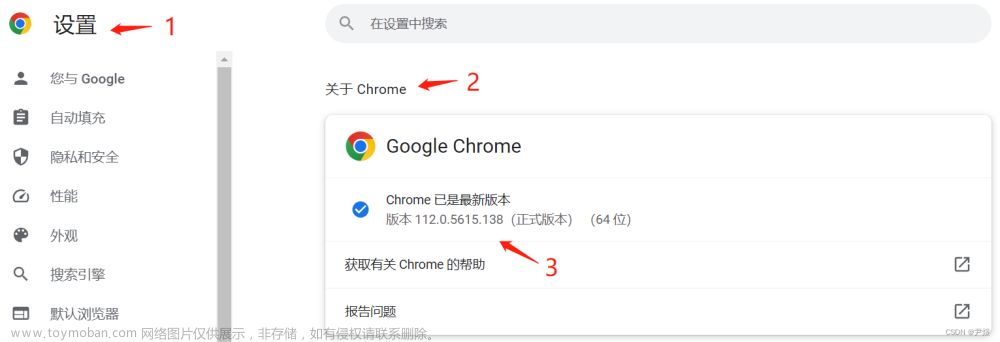这篇具有很好参考价值的文章主要介绍了Python Selenium网页自动化利器使用详解。希望对大家有所帮助。如果存在错误或未考虑完全的地方,请大家不吝赐教,您也可以点击"举报违法"按钮提交疑问。
引言
Selenium是一个自动化测试工具,主要用于模拟用户在Web应用程序中的交互操作。虽然它最初被设计用于自动化测试,但也被广泛用于网页数据抓取、网页自动化操作和网页测试。
1. 安装和设置Selenium
首先,需要安装Selenium库。使用pip来安装Selenium:
此外,需要下载并安装一个浏览器驱动程序,以便Selenium可以与浏览器进行通信。Selenium支持多种浏览器,包括Chrome、Firefox、Edge等。根据需要选择合适的浏览器驱动程序。
这里以Chrome浏览器为例,需要下载Chrome驱动并将其添加到系统的PATH环境变量中。
2. 使用Selenium打开网页
首先,来看看如何使用Selenium打开一个网页:
| 1 2 3 4 5 6 7 |
from selenium import webdriver
# 创建一个Chrome浏览器实例
driver = webdriver.Chrome()
# 打开网页
driver.get("https://www.example.com")
# 关闭浏览器
driver.quit()
|
这段代码创建了一个Chrome浏览器实例,然后打开了指定的网页。最后,通过quit()方法关闭浏览器。
3. 定位和交互HTML元素
Selenium通过不同的方式定位HTML元素,如ID、类名、标签名、XPath等。
下面是一些示例:
| 1 2 3 4 5 6 7 8 |
# 通过ID定位元素
element = driver.find_element_by_id("element_id")
# 通过类名定位元素
element = driver.find_element_by_class_name("element_class")
# 通过标签名定位元素
element = driver.find_element_by_tag_name("element_tag")
# 通过XPath定位元素
element = driver.find_element_by_xpath("//div[@class='example']")
|
一旦定位到元素,与其进行交互,如点击、输入文本、获取文本内容等。
| 1 2 3 4 5 6 |
# 点击元素
element.click()
# 输入文本
element.send_keys("Hello, Selenium!")
# 获取元素文本内容
text = element.text
|
4. 处理表单
Selenium还可以用于处理表单元素,如输入框、单选框、复选框和下拉框。
下面是一些示例:
| 1 2 3 4 5 6 7 8 9 10 11 12 13 |
# 输入文本到文本框
text_input = driver.find_element_by_name("username")
text_input.send_keys("my_username")
# 选择单选框
radio_button = driver.find_element_by_id("radio_button_id")
radio_button.click()
# 选择复选框
checkbox = driver.find_element_by_name("agree_checkbox")
checkbox.click()
# 选择下拉框选项
from selenium.webdriver.support.ui import Select
select = Select(driver.find_element_by_id("dropdown_id"))
select.select_by_visible_text("Option 2")
|
5. 执行JavaScript代码
有时,可能需要执行JavaScript代码来与页面交互或修改页面内容。Selenium允许执行JavaScript代码:
| 1 2 |
# 执行JavaScript代码
driver.execute_script("alert('Hello, Selenium!');")
|
这会在页面上显示一个警告框。
6. 处理窗口和标签页
Selenium可以处理多个窗口和标签页。使用以下方法切换窗口:
| 1 2 3 4 5 6 |
# 获取当前窗口句柄
current_window = driver.current_window_handle
# 获取所有窗口句柄
all_windows = driver.window_handles
# 切换到另一个窗口
driver.switch_to.window(another_window)
|
7. 等待和超时
等待是一个重要的概念,用于确保页面加载完毕或某个元素可见。Selenium提供了不同类型的等待,如隐式等待和显式等待:
| 1 2 3 4 5 6 7 8 |
from selenium.webdriver.common.by import By
from selenium.webdriver.support.ui import WebDriverWait
from selenium.webdriver.support import expected_conditions as EC
# 隐式等待
driver.implicitly_wait(10) # 最多等待10秒
# 显式等待
wait = WebDriverWait(driver, 10)
element = wait.until(EC.presence_of_element_located((By.ID, "element_id")))
|
这样可以确保代码在等待时间内等待元素出现,或在超时后继续执行。
8. 浏览器操作
Selenium还支持一些浏览器操作,如前进、后退、刷新等:
| 1 2 3 4 5 6 |
# 前进
driver.forward()
# 后退
driver.back()
# 刷新
driver.refresh()
|
9. 处理弹出框
如果页面上有弹出框,使用以下方法来处理它们:
| 1 2 3 4 5 6 7 8 |
# 获取弹出框
alert = driver.switch_to.alert
# 获取弹出框文本
alert_text = alert.text
# 接受弹出框(点击确定按钮)
alert.accept()
# 取消弹出框(点击取消按钮)
alert.dismiss()
|
10. 实际应用示例
下面是一个实际应用示例,使用Selenium自动登录一个网站:
| 1 2 3 4 5 6 7 8 9 10 11 12 13 14 15 16 17 18 19 20 21 22 23 24 |
from selenium import webdriver
# 创建一个Chrome浏览器实例
driver = webdriver.Chrome()
# 打开登录页面
driver.get("https://www.example.com/login")
# 定位用户名和密码输入框
username_input = driver.find_element_by_name("username")
password_input = driver.find_element_by_name("password")
# 输入用户名和密码
username_input.send_keys("my_username")
password_input.send_keys("my_password")
# 提交表单
login_button = driver.find_element_by_id("login_button")
login_button.click()
# 等待登录完成
from selenium.webdriver.common.by import By
from selenium.webdriver.support.ui import WebDriverWait
from selenium.webdriver.support import expected_conditions as EC
wait = WebDriverWait(driver, 10)
wait.until(EC.presence_of_element_located((By.ID, "user_profile")))
# 登录成功后的操作
# ...
# 关闭浏览器
driver.quit()
|
这个示例演示了如何使用Selenium模拟用户登录网站,输入用户名和密码,提交表单,并等待登录完成后执行其他操作。
总结
Python Selenium是一项强大的工具,用于进行Web自动化测试、数据抓取和任务自动化。本文详细介绍了Python Selenium的各个方面,包括基本概念、安装与配置、常用方法和技巧等。
Python Selenium的强大之处在于其跨浏览器支持,允许在不同的浏览器中进行测试和数据抓取。还可以使用Selenium Grid在多个远程机器上并行执行测试。最重要的是,Python Selenium的生态系统庞大,有丰富的扩展和库,可以满足各种需求。
无论是开发人员、测试工程师还是数据分析师,Python Selenium都是一个值得掌握的工具。通过本文的详细介绍和示例代码,可以迅速掌握Python Selenium的基本用法,并在实际项目中应用它,提高工作效率和准确性。
现在我也找了很多测试的朋友,做了一个分享技术的交流群,共享了很多我们收集的技术文档和视频教程。
如果你不想再体验自学时找不到资源,没人解答问题,坚持几天便放弃的感受
可以加入我们一起交流。而且还有很多在自动化,性能,安全,测试开发等等方面有一定建树的技术大牛
分享他们的经验,还会分享很多直播讲座和技术沙龙
可以免费学习!划重点!开源的!!!
qq群号:485187702【暗号:csdn11】
最后感谢每一个认真阅读我文章的人,看着粉丝一路的上涨和关注,礼尚往来总是要有的,虽然不是什么很值钱的东西,如果你用得到的话可以直接拿走! 希望能帮助到你!【100%无套路免费领取】
 文章来源:https://www.toymoban.com/news/detail-801460.html
文章来源:https://www.toymoban.com/news/detail-801460.html
 文章来源地址https://www.toymoban.com/news/detail-801460.html
文章来源地址https://www.toymoban.com/news/detail-801460.html
到了这里,关于Python Selenium网页自动化利器使用详解的文章就介绍完了。如果您还想了解更多内容,请在右上角搜索TOY模板网以前的文章或继续浏览下面的相关文章,希望大家以后多多支持TOY模板网!
本文来自互联网用户投稿,该文观点仅代表作者本人,不代表本站立场。本站仅提供信息存储空间服务,不拥有所有权,不承担相关法律责任。如若转载,请注明出处: 如若内容造成侵权/违法违规/事实不符,请点击违法举报进行投诉反馈,一经查实,立即删除!
 文章来源:https://www.toymoban.com/news/detail-801460.html
文章来源:https://www.toymoban.com/news/detail-801460.html 文章来源地址https://www.toymoban.com/news/detail-801460.html
文章来源地址https://www.toymoban.com/news/detail-801460.html